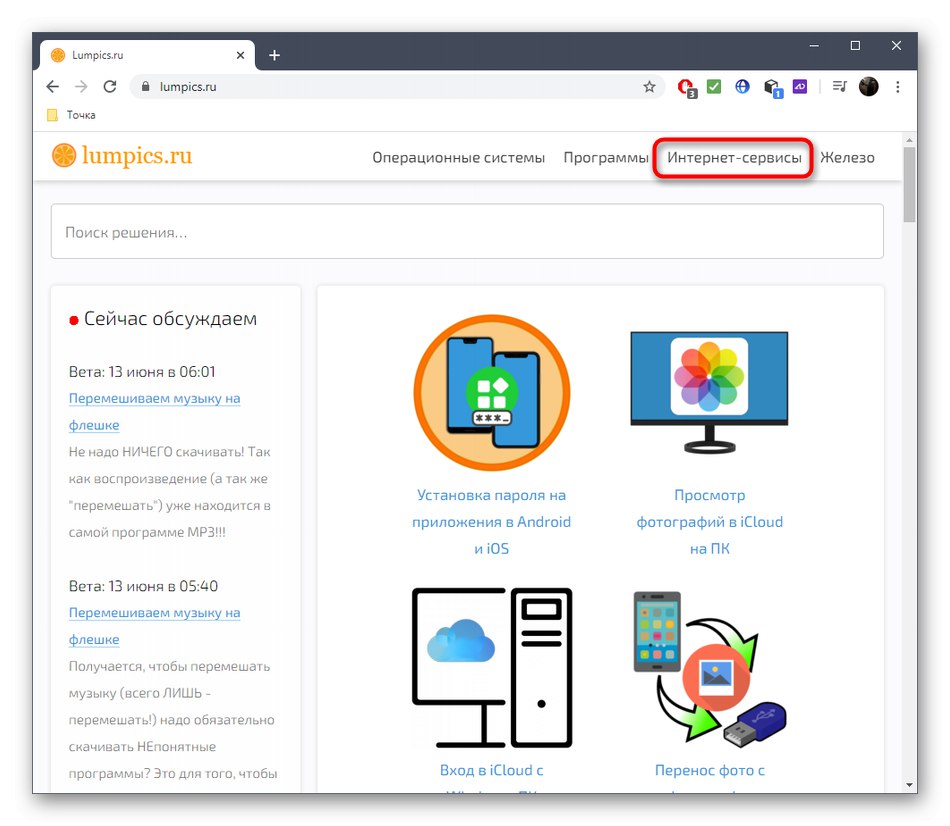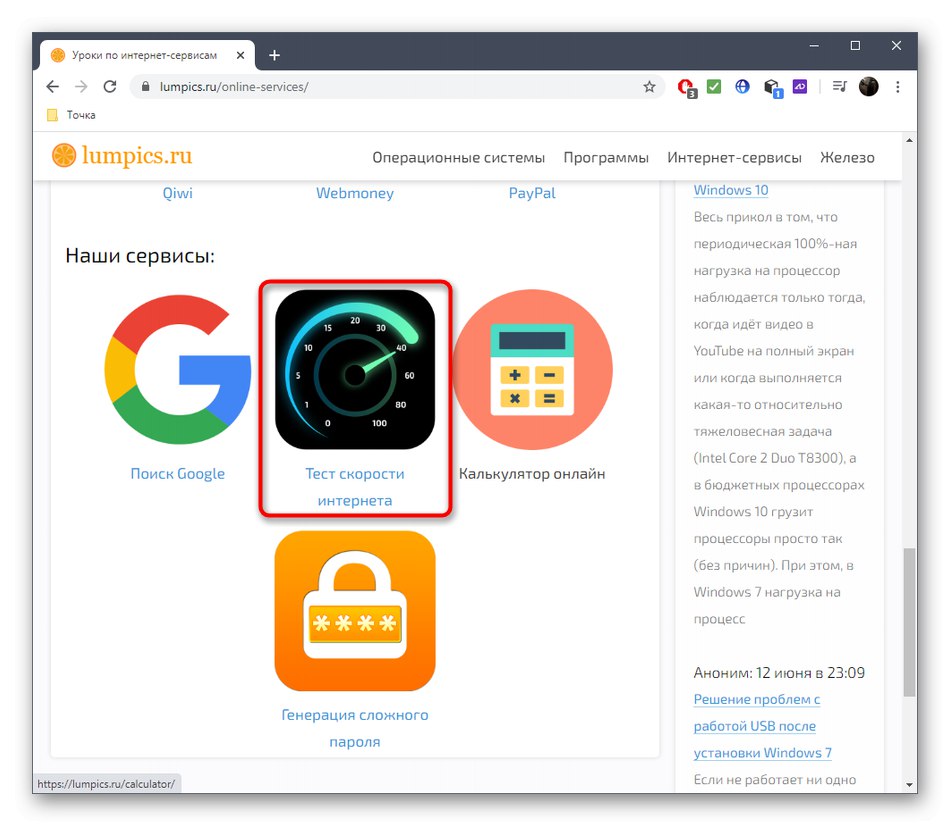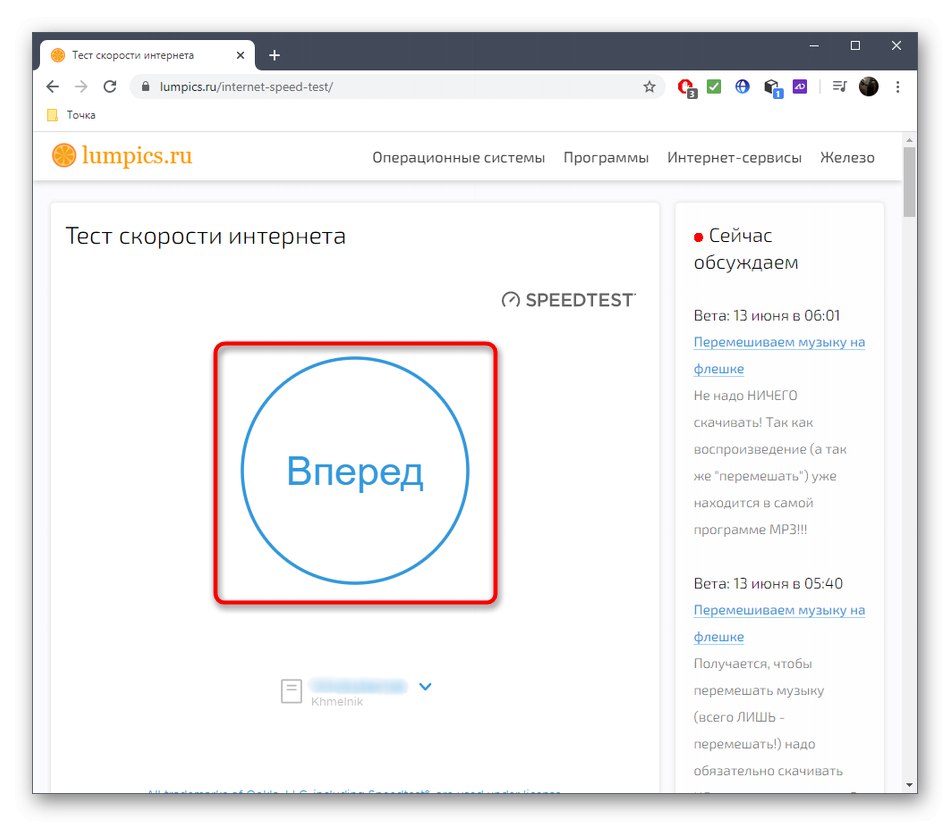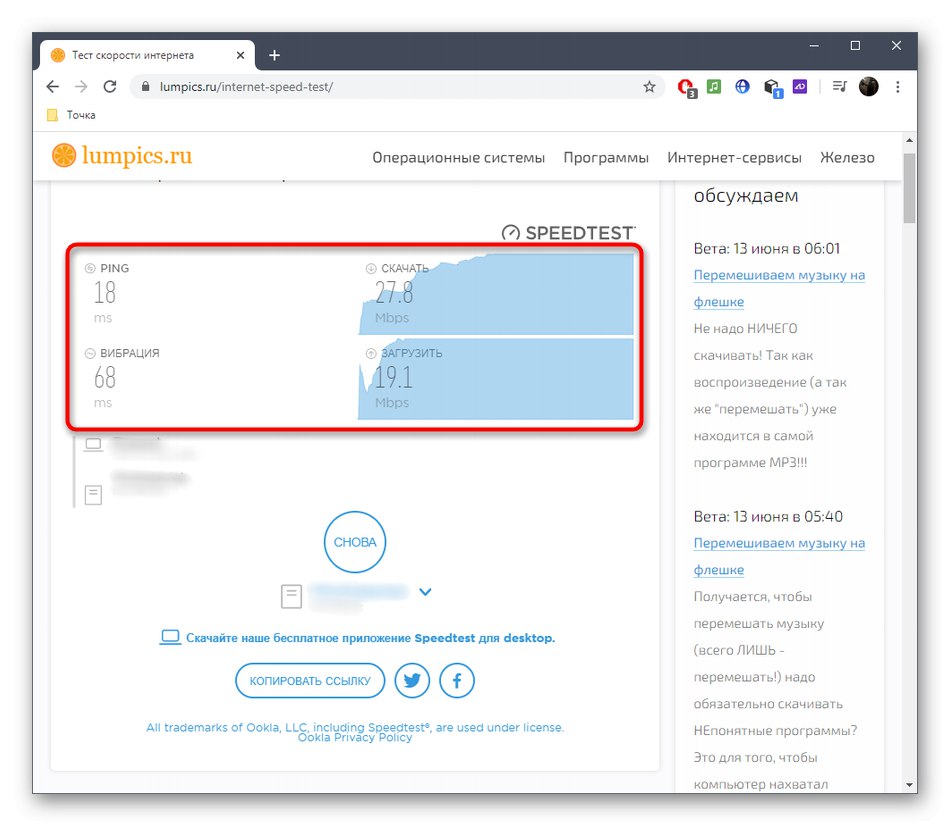1. метод: провера индикатора
Најлакши начин да проверите перформансе рутера је да погледате његове индикаторе. Неопходно је да икона напајања, икона мреже и, у зависности од околности, Ви-Фи или ЛАН, буду осветљене. Понекад се на проблем указује променом боје индикатора, на пример у жуту. То може значити да је Интернет доступан, али нема приступа мрежи или постоје проблеми на линији. За детаљније информације о значењу сваког индикатора, најбоље је упутити се на одштампана упутства за рутер, јер свака компанија тамо увек даје релевантне информације.
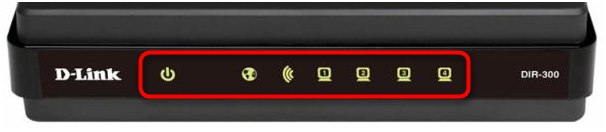
Ако изненада откријете да нема интернет везе, мораћете да проверите везу између рутера и рачунара и кабла од добављача. У случају да се први пут сусретнете са извршавањем задатка, саветујемо вам да помоћ потражите у посебном приручнику на нашој веб страници на доњој вези.
Детаљније: Повезивање рачунара са рутером
Белешка! Ако индикатор "Снага" искључено, то значи да је рутер искључен или да се напајање не испоручује из других разлога, на пример, сломљена утичница, оштећени кабл или физички проблеми са рутером. Прво проверите сам кабл и утичницу, а ако то не помогне, мораћете да контактирате сервисни центар ради даље дијагностике.
2. метод: Коришћење „командне линије“
Понекад је потребно да проверите приступ рутеру и присуство грешака током обраде пакета без покретања прегледача. Једноставна команда конзоле помоћи ће да се то постигне, а која се изводи овако:
- Откријте "Почетак", пронађите тамо апликацију "Командна линија" и покрените га.
- Унесите команду
пинг 192.168.0.1илипинг 192.168.1.1у зависности од адресе рутера која је назначена на налепници на полеђини. Притисните да бисте потврдили наредбу Ентер. - Сачекајте да се размена пакета заврши и проверите одговоре. Ако све функционише исправно, четири пакета треба успешно послати и примити без губитка, а време одлагања не би требало да прелази 150 мс.
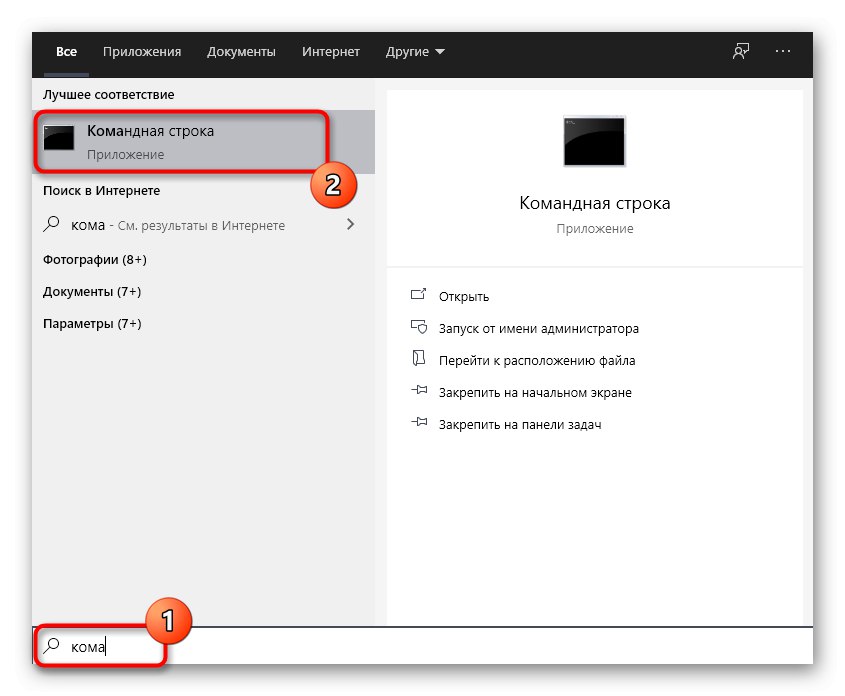
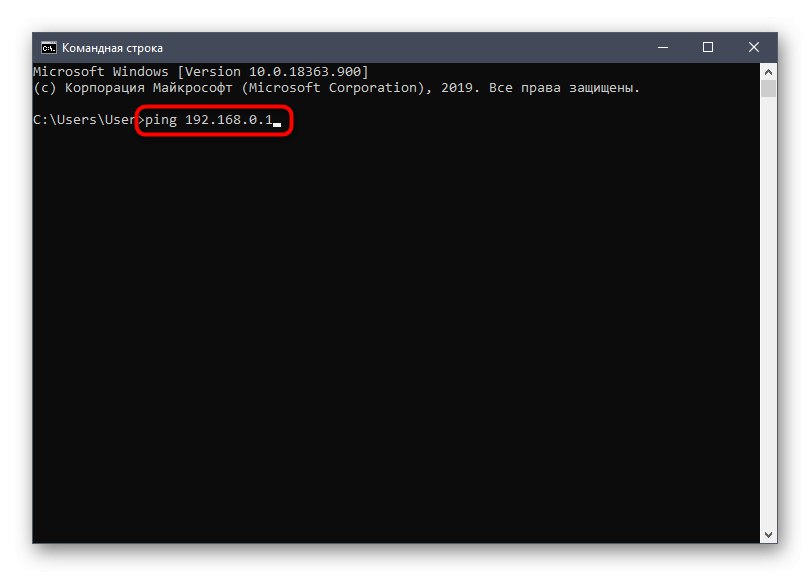
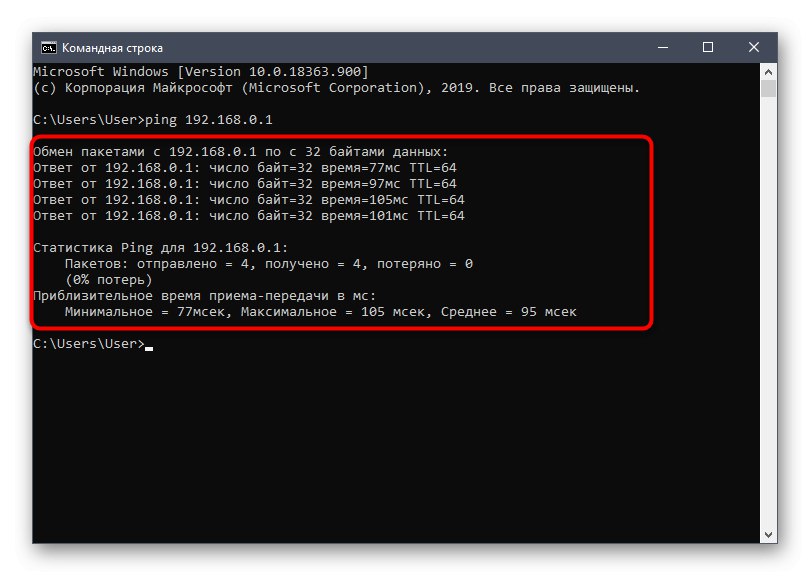
Губитак или предуга кашњења указују на то да постоји проблем са ЛАН каблом или квалитетом бежичне везе, а то може бити узроковано грешкама у раду рутера. Ако пакети уопште нису послати и примљени, рачунар не види рутер или адреса која је унета на почетку није тачна.
3. метод: Коришћење алата за дијагностику веб интерфејса
У веб интерфејсу скоро сваког рутера постоји засебна функција која вам омогућава да тестирате рад мреже, али да бисте то урадили, прво морате рутер повезати са рачунаром и одобрити у Интернет центру.
- Користите упутства на доњој вези ако се раније нисте пријавили на веб интерфејс рутера.
- Након кроз леви мени идите на "Системски алати" и изаберите "Дијагностика".
- Наведите дијагностички алат "Пинг" и подесите име домена за проверу. То може бити било која веб локација, на пример,
гоогле.цом. - Након покретања скенирања, пратите његов напредак у посебном одељку картице.
- Погледајте резултате. Овде, по аналогији са претходном методом, сва четири пакета морају бити успешно обрађена, а кашњење мора имати одговарајућу вредност, не већу од 150 мс.
- Поред тога, можете да одете у одељак "Системски дневник".
- Тамо изаберите тип обавештења „Грешка“.
- Погледајте да ли је било проблема са радом рутера и у ком временском периоду.
Детаљније: Пријавите се на веб интерфејс рутера
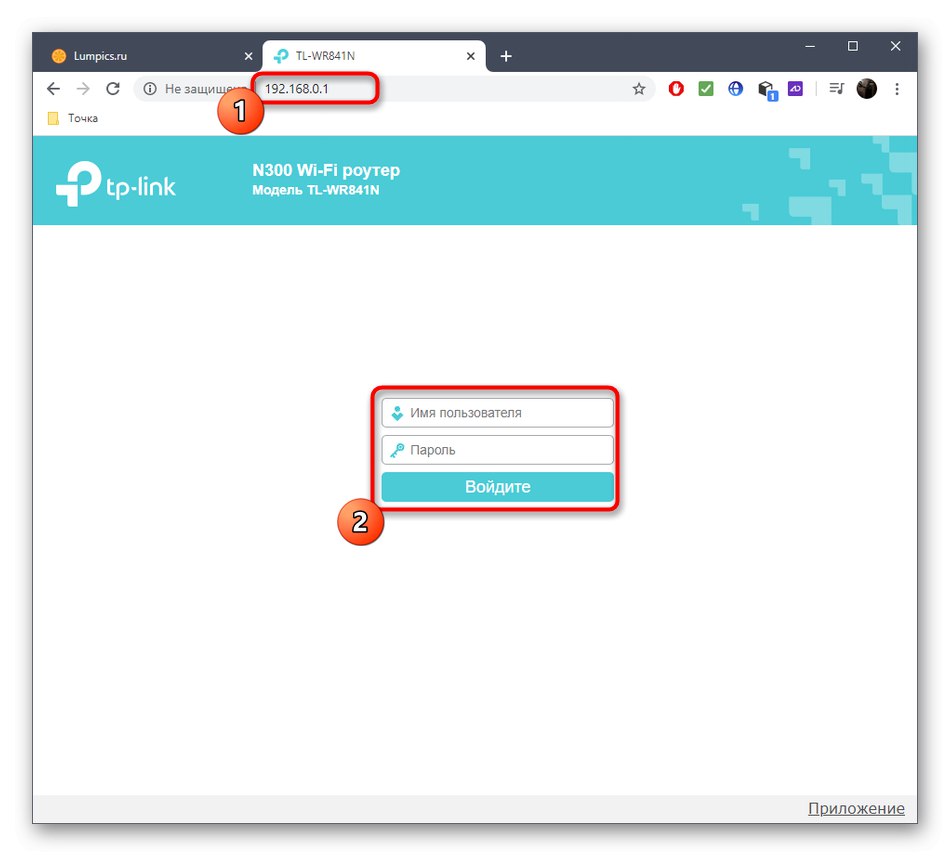
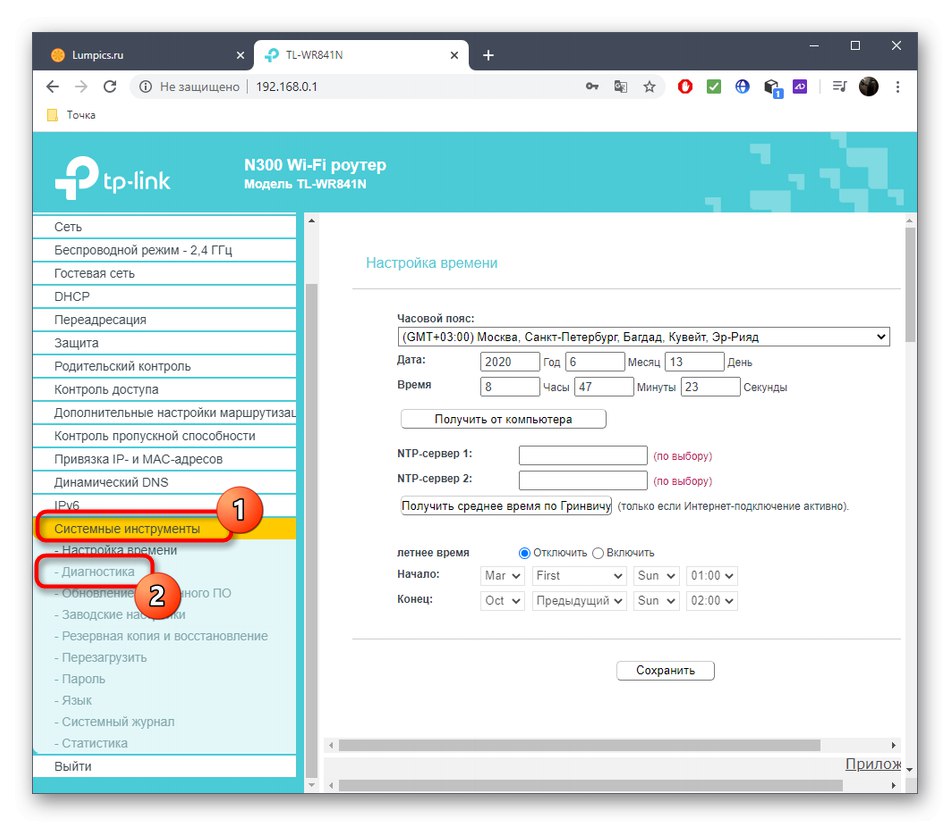
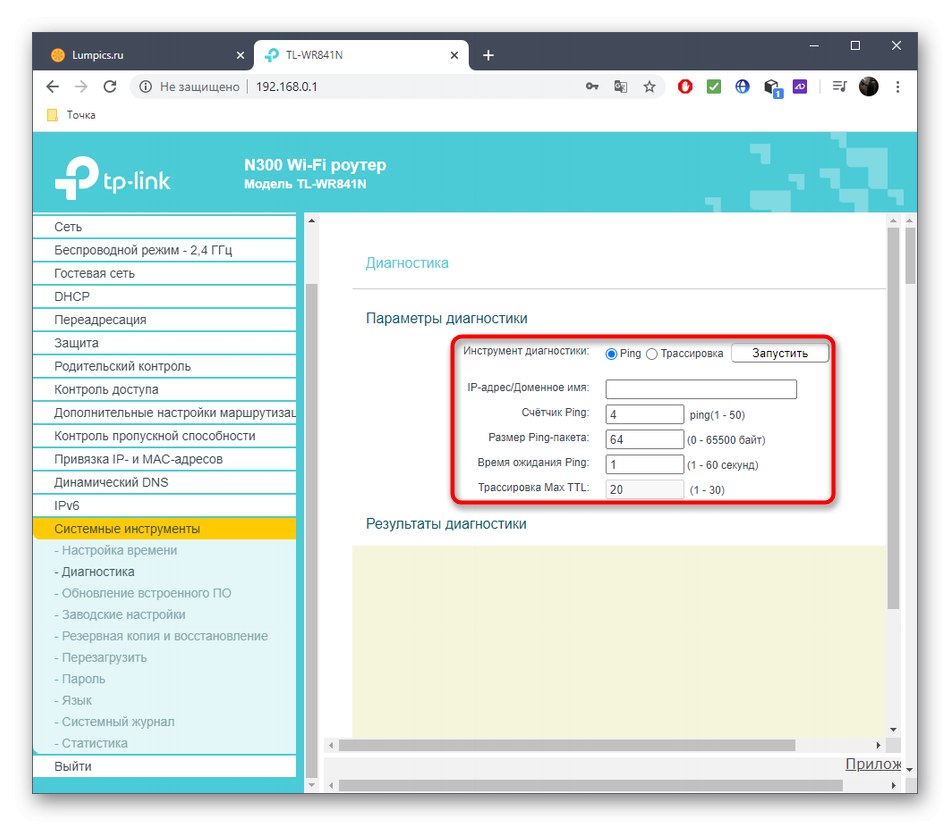
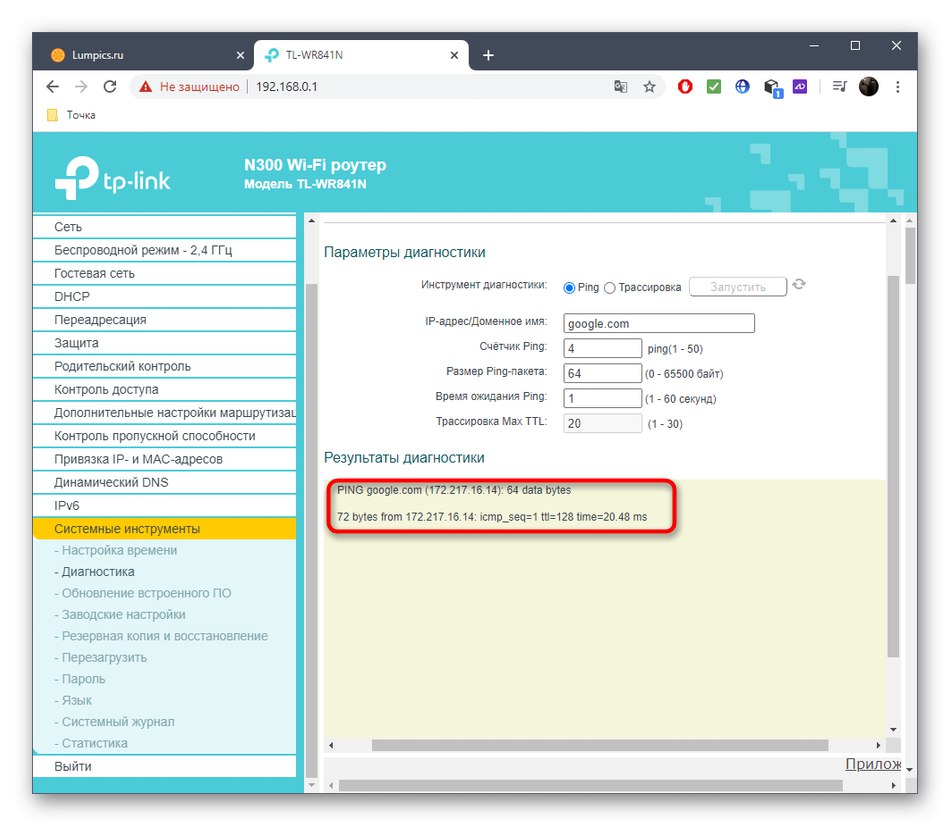
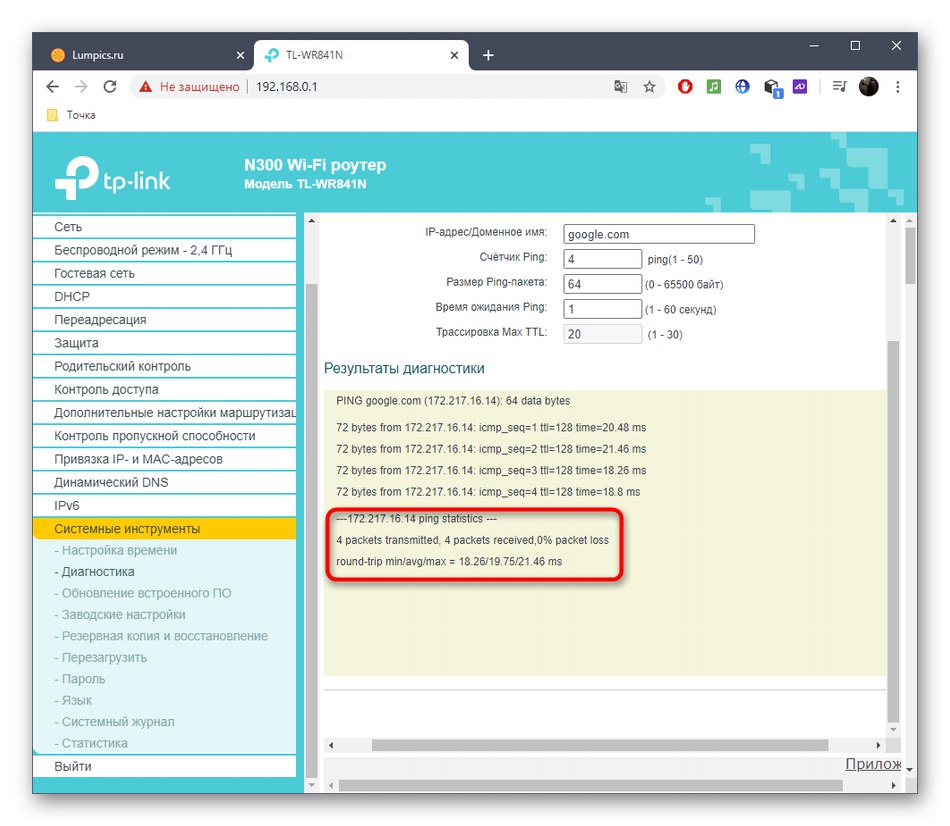
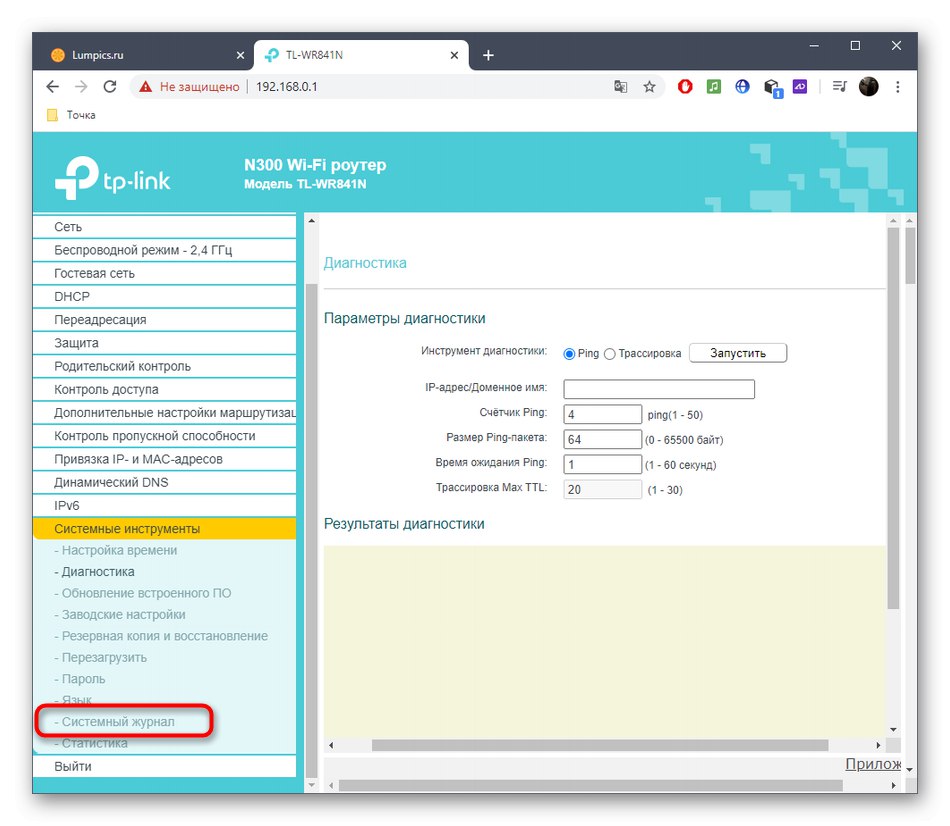
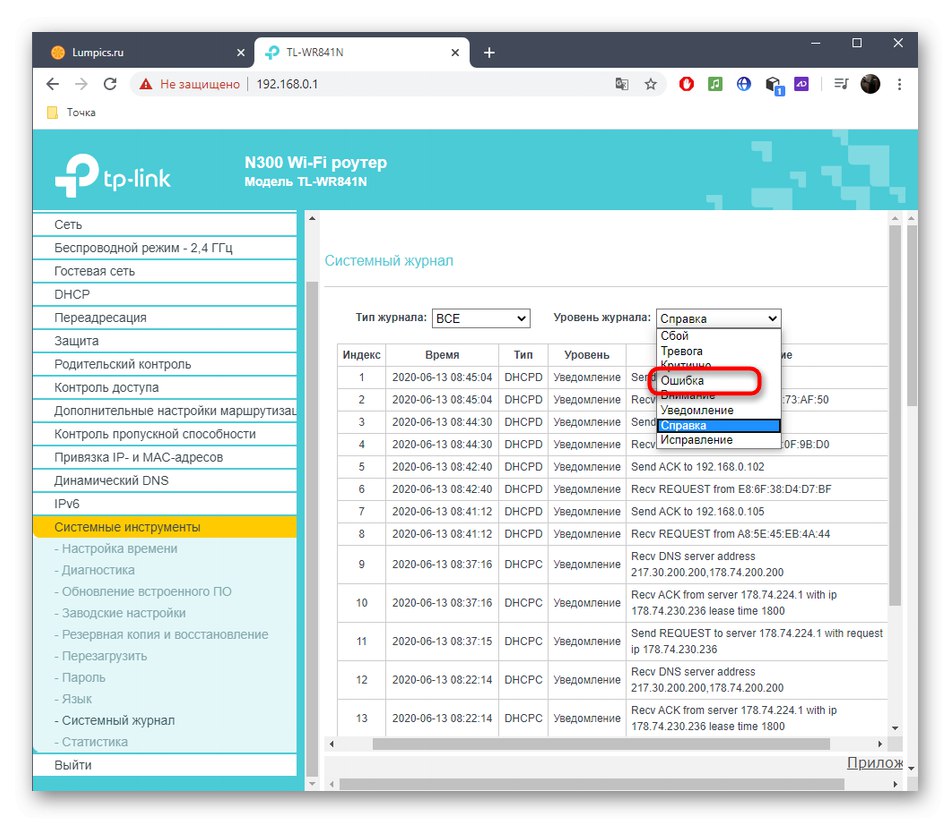
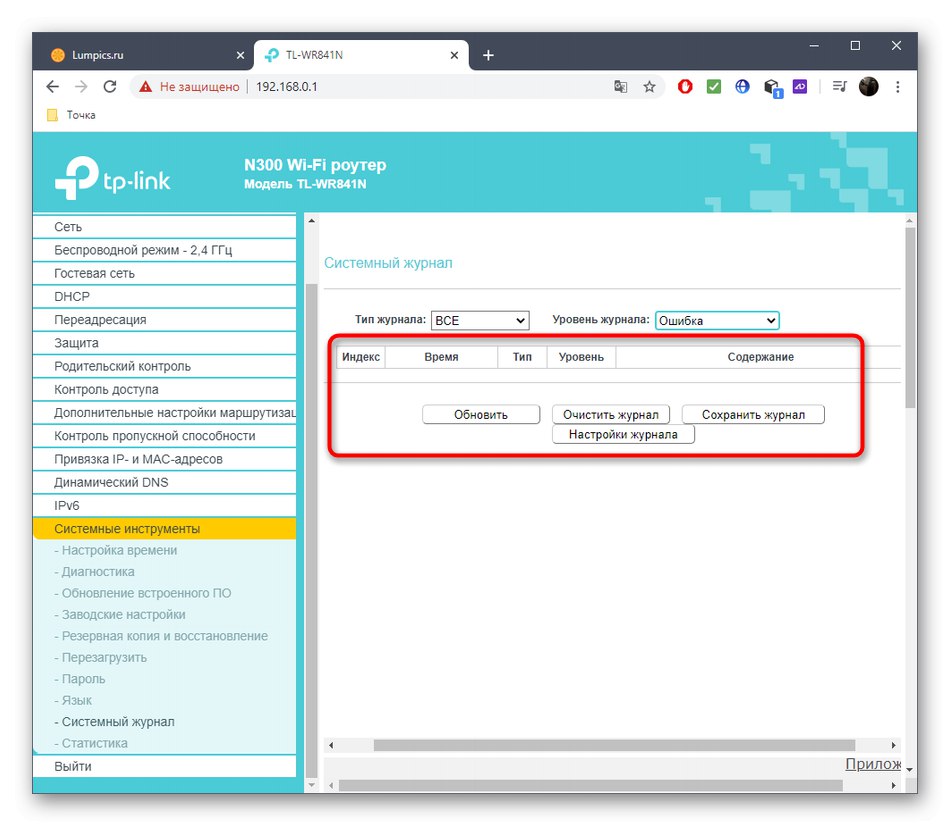
4. метод: Коришћење тестова брзине интернета
Ова друга опција је мање ефикасна јер се фокусира на проверу брзине интернета. Међутим, ако сте сигурни у поузданост свог добављача, можете да користите овај метод за проверу перформанси рутера и да ли постоје проблеми са преносом пакета путем жичане или Ви-Фи везе.
- Као пример, погледајмо тест који можете да покренете директно на нашој веб страници. Да бисте то урадили, идите кроз горњу плочу до одељка "Интернет услуге".
- Померите се надоле по листи и изаберите „Тест брзине интернета“.
- За почетак кликните на дугме „Напред“.
- Сачекајте да се тест заврши, што ће потрајати око минут, а затим погледајте резултате пријема, повратне информације и пинг-а.